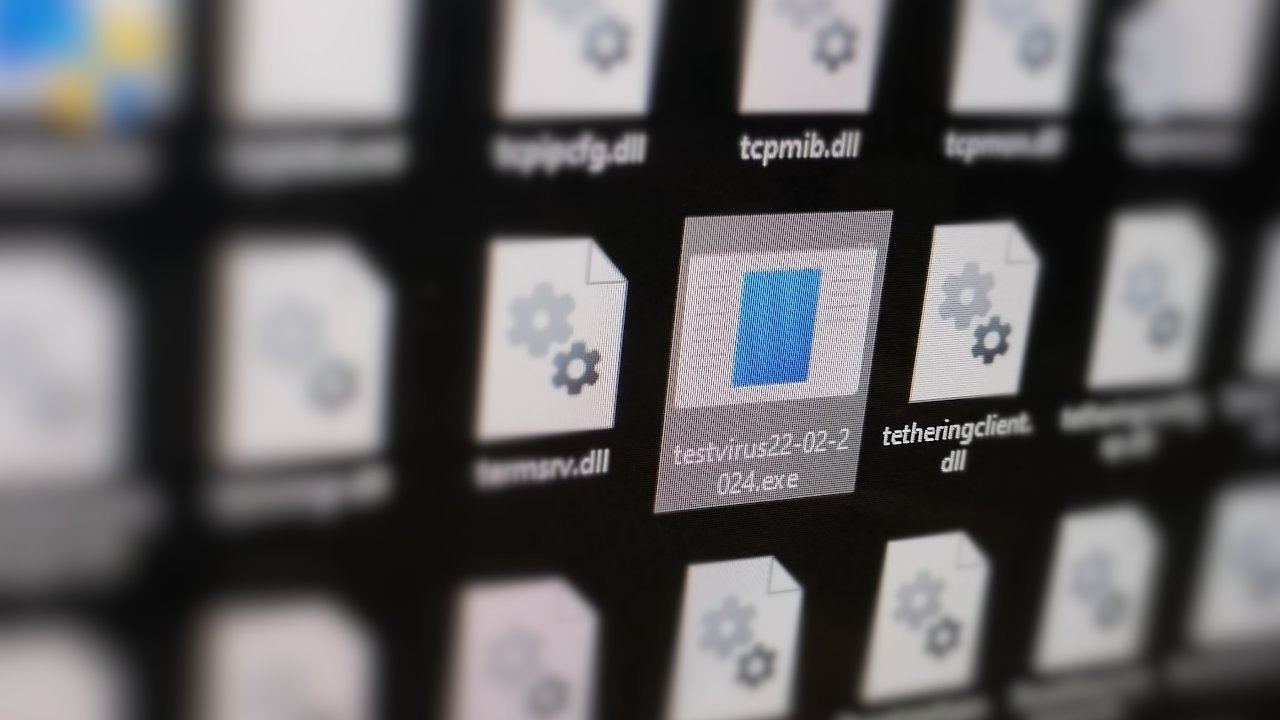Несмотря на все ваши усилия, вирусы могут преодолеть вашу защиту и поставить под угрозу ваш компьютер. Если вы не можете положиться на свое антивирусное программное обеспечение для выполнения этой работы, это не означает, что вам придется жить с вирусом или переустанавливать операционную систему. Как показано в этом руководстве, вы можете удалить наиболее распространенные виновники без антивирусного программного обеспечения, воспользовавшись помощью командной строки.
Как узнать, что ваш компьютер заражен вирусом
Если вы заболеете, у вас появятся симптомы, которые помогут врачам определить ваше заболевание. В этом отношении компьютеры похожи на нас. После заражения ваш компьютер будет вести себя необычным образом, предупреждая вас о возможном взломе его операционной системы.
Contents
- 1 Как узнать, что ваш компьютер заражен вирусом
- 2 Как компьютеры заражаются вирусами?
- 3 Что следует учитывать перед использованием командной строки для удаления вредоносного ПО с вашего компьютера
- 4 Как просканировать компьютер на наличие вредоносного ПО с помощью командной строки
- 5 Поиск и удаление вирусов со съемных дисков с помощью команды Attribute
- 6 Восстановить редактирование реестра после удаления вируса
- 7 Какие вирусы можно удалить с помощью командной строки?
- 8 Часто задаваемые вопросы
Как узнать, что ваш компьютер заражен вирусом
nes-on-laptop.jpg" alt="Удалить вирус без антивируса Череп и скрещенные кости на ноутбуке">Вот несколько примеров:
- Производительность компьютера снижается, а запуск и запуск программ занимает больше времени.
- Некоторые файлы были изменены или удалены без вашего вмешательства. Здесь важно отметить, что Windows может удалять или добавлять системные файлы в процессе обновления.
- Вы можете потерять доступ к некоторым или всем своим файлам, особенно в случае заражения программами-вымогателями.
- Хотя вы их не загружали, на рабочем столе и в меню «Пуск» могут появиться необычные приложения.
- Ваш браузер может сильно замедлиться до такой степени, что он не будет иметь той же скорости отклика, что была неделю назад.
- Вы начнете получать повторяющиеся предупреждающие уведомления от вашего антивирусного программного обеспечения.
- Неожиданные завершения работы и перезагрузки системы.
- Перегружен процессор, оперативная память и жесткий диск.
- Некоторые вредоносные программы могут похитить права администратора и лишить вас доступа к функциям вашего компьютера.
- Программы могут запускаться автоматически, но вы не помните, как запускали их.
- Программы могут закрыться без вашего участия.
- Открытие диспетчера задач занимает гораздо больше времени, чем обычно.
- Открытие ссылок на надежные веб-сайты в браузере приводит к появлению незнакомых страниц.
- Сообщения или электронные письма, которые вы никогда не писали, доставляются от вас другим людям. Возможно, вы не заметите это сразу, если только не получите запутанный ответ от одного из ваших контактов.
Как компьютеры заражаются вирусами?
Один из способов снизить риск заражения вредоносным ПО — узнать, как компьютеры ловят вирусы, и избегать этого. Ваш компьютер может заразиться вирусом несколькими способами:
- Загрузка данных с небезопасных сайтов может привести к заражению вашего компьютера вредоносным ПО. Большинство веб-сайтов, поддерживающих пиратство в отношении фильмов, аудио, игр и программного обеспечения, изобилуют вирусами.
- Спам-сообщения также содержат вредоносное ПО, и открытие любых вложений из них может заразить ваш компьютер.
- Реклама и всплывающие уведомления также могут загружать вредоносное ПО на ваш компьютер, когда вы нажимаете на них.
- Подключение зараженного периферийного устройства приведет к заражению вашей системы вирусами.
- Подключение к небезопасным сетям может подвергнуть ваш компьютер воздействию вирусов, уже присутствующих в сети.
- Сообщения от других зараженных людей, содержащие ссылки для загрузки контента, отправляются вирусом, чтобы манипулировать вашим чувством любопытства и заставить вас открыть файлы, которые могут его распространить.
Что следует учитывать перед использованием командной строки для удаления вредоносного ПО с вашего компьютера
Используйте командную строку для удаления вирусов только в том случае, если у вас есть некоторое техническое понимание того, как работают компьютеры. Выполнение определенных команд с правами администратора может быть рискованным, и вы можете потерять свои данные или системные файлы, если воспользуетесь ими неправильно.
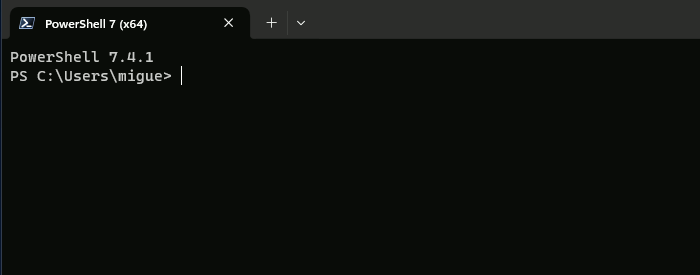
Кроме того, существует ограничение на то, что командная строка может сделать для удаления вредоносного ПО. Вы можете использовать его для удаления некоторых распространенных вирусов, но не можете сделать это с другими. Например, он будет бороться с более сильными противниками, такими как программы-вымогатели. В подобных случаях есть вам понадобятся специализированные инструменты , который может расшифровать ваши файлы.
Как просканировать компьютер на наличие вредоносного ПО с помощью командной строки
Прежде чем удалить какой-либо вирус с вашего компьютера с помощью командной строки, просканируйте свою систему с помощью уже имеющихся у вас инструме
Как компьютеры заражаются вирусами?
ния вирусов Защитника Windows.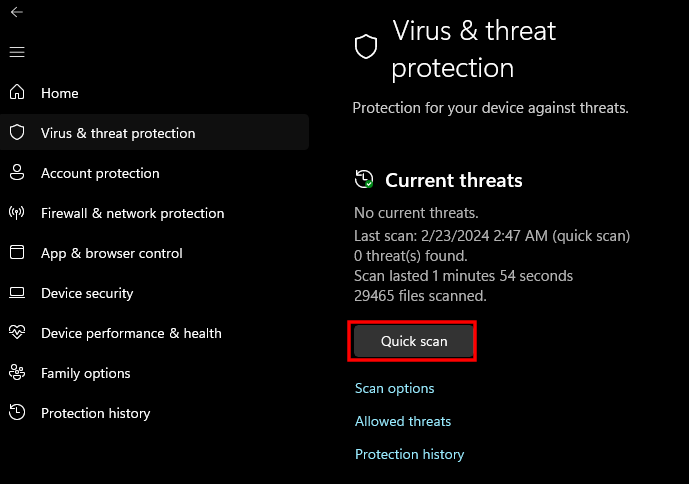
Большинство вирусов скрываются в ваших системных файлах или дисках, изменяя свои свойства, чтобы оставаться невидимыми или незамеченными.
Если вам не удается ничего обнаружить с помощью антивирусного программного обеспечения, выполните следующие действия, чтобы выполнить сканирование на наличие вредоносных программ с помощью командной строки:
Откройте командную строку с правами администратора, используя панель поиска или функцию «Выполнить». Вы получите приглашение подтвердить, что хотите использовать права администратора на своем компьютере. Нажмите Да, чтобы продолжить.
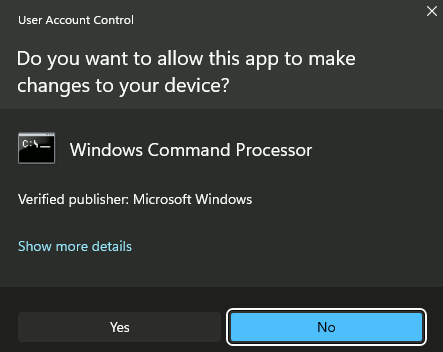
Откроется окно командной строки. Введите sfc /scannowи нажмите Enter, чтобы начать сканирование.
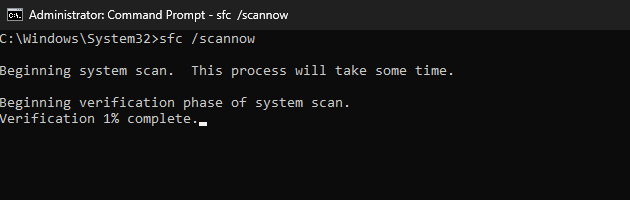
В зависимости от характеристик вашего компьютера этот процесс может занять некоторое время. Подождите, пока сканирование завершится.
Windows также попытается восстановить все поврежденные файлы во время сканирования. В некоторых случаях это может решить ваши проблемы. В противном случае вам, возможно, придется найти и удалить вирусные файлы со своих дисков.
Поиск и удаление вирусов со съемных дисков с помощью команды Attribute
Чтобы удалить вирусы с определенного диска или раздела, используйте команду attrib. Эту команду можно использовать для незаметного удаления любых файлов, которые были
Что следует учитывать перед использованием командной строки для удаления вредоносного ПО с вашего компьютера
ффективна на USB-накопителях, где вирусы любят прятаться в определенных файлах, которые Windows выполняет автоматически.Синтаксис «Атрибута»
Вот краткое описание того, как использовать команду attrib. Чтобы запустить команду, вы должны вызвать ее, используя attrib:
- r представляет атрибут «Только для чтения».
- s представляет системный атрибут.
- a представляет атрибут «Архив».
- h представляет атрибут «Скрытый».
- + применяет выбранный атрибут к файлу или папке
- – удаляет выбранный атрибут из файла или папки.
- /s выполняет поиск по всему пути к документу, включая подпапки внутри папок.
- /d включает любую папку процесса
Эта команда может помочь вам обнаружить многие типы вирусов, особенно те, которые запускаются из файлов autorun.inf на USB-накопителях.
Как удалить вирус с помощью команды Attrib
Для начала запустите командную строку с правами администратора.
После открытия командной строки выберите диск с возможным заражением, используя его букву (например, d: ). Это позволит сохранить все функции, которые вы будете запускать, в одном рабочем разделе. Если вы планируете запускать команду attribна основном диске, вместо этого перейдите в корневую папку: cd C:\.
Используйте команду attrib -s -h -r /s /d *.*, чтобы начать удаление из всех файлов системных, скрытых атрибутов и атрибутов «только для чтения». Файлы, которым операционная система Windows присвоила эти атрибуты, не будут удалены. Вместо этого вы получите сообщение об ошибке Доступ запрещен.
Снова проверьте диск с помощью проводника Windows. Вы должны увидеть появление новых файлов, которые ранее были скрыты. Удаление атрибутов, доступных только для чтения, гарантирует, что вы сможете удалить их по своему усмотрению.
Если вы не уверены, является ли файл, найденный с помощью этого метода, вирусом, запустите его через сайт, например Всего вирусов или Полирой , просто чтобы получить полное подтверждение. Оба этих сайта сопоставляют отдельные загружаемые вами файлы с несколькими эвристическими алгоритмами и антивирусными базами данных.
Как только вы определите, что найденный вами файл является вирусом, удалите его из своей системы навсегда! Перезапустите Windows, и вы будете свободны от дома.
Восстановить редактирование реестра после удаления вируса
Некоторые вирусы полностью лишат вас возможности редактировать реестр, чтобы вы не могли изменить любой из редактируемых им ключей. Если вы оказались в такой ситуации, вам нужно ввести всего одну команду.
- Откройте командную строку в режиме администратора.
- Введите следующее и нажмите Enter:
reg add "HKCU\Software\Microsoft\Windows\CurrentVersion\Policies\System" /t Reg_dword /v DisableRegistryTools /f /d 0
Это восстановит возможности редактирования реестра на вашем компьютере. Если вы по-прежнему не можете открыть редактор реестра, вы либо продолжите быть зараженным вирусом, либо у вас возникнут более серьезные проблемы, влияющие на целостность вашей системы, которые можно решить только с помощью восстановление вашей системы с помощью установочного носителя Windows.
Какие вирусы можно удалить с помощью командной строки?
Вы можете использовать командную строку для удаления распространенных вирусов низкого уровня, например тех, которые запускаются в файлах autorun.inf. Для более сложных вирусов вам понадобится специальное антивирусное программное обеспечение, чтобы полностью удалить их из вашей системы.
Некоторые вирусы копируются в реестр. Другие могут изменять или удалять системные файлы. Чтобы удалить такой вирус, восстановите систему, а также восстановите файлы.
По возможности, используйте антивирусное программное обеспечение для удаления сложных вредоносных программ. Если ваша компьютерная система заражена программой-вымогателем, командная строка вам не поможет.